Integrar SSO do Google Workspace com a tua aplicação
Aprende como integrar SSO do Google Workspace com a tua aplicação em minutos.
Google Workspace (anteriormente G Suite) é uma coleção de ferramentas de computação em nuvem, produtividade e colaboração desenvolvidas pela Google. Fornece um conjunto de serviços de nível empresarial, incluindo Gmail, Docs, Drive, Calendar, Meet e mais.
Como o Google Workspace é amplamente utilizado no mundo empresarial, é essencial permitir que os utilizadores empresariais iniciem sessão na tua aplicação através do Logto com as suas contas Google Workspace sem criar uma nova conta. Neste tutorial, vamos mostrar-te como integrar a tua aplicação com o SSO do Google Workspace em minutos.
Pré-requisitos
Antes de começarmos, precisas de ter uma conta no Google Cloud e uma organização Google Workspace. Se não tiveres uma, podes inscrever-te para uma conta gratuita do Google Cloud aqui.
Claro, também precisas de ter uma conta Logto. Se não tiveres uma, és muito bem-vindo para te inscreveres numa conta Logto. O Logto é gratuito para uso pessoal. Todas as funcionalidades estão disponíveis para inquilinos de desenvolvimento gratuitos, incluindo a funcionalidade SSO.
Uma aplicação Logto bem integrada também é necessária. Se não tiveres uma, segue o guia de integração para criares uma aplicação Logto.
Criar um novo conector SSO do Google Workspace no Logto
- Visita o teu Console Logto Cloud e navega para a página Enterprise SSO.
- Clica no botão Add Enterprise SSO e seleciona Google Workspace como o fornecedor de SSO.
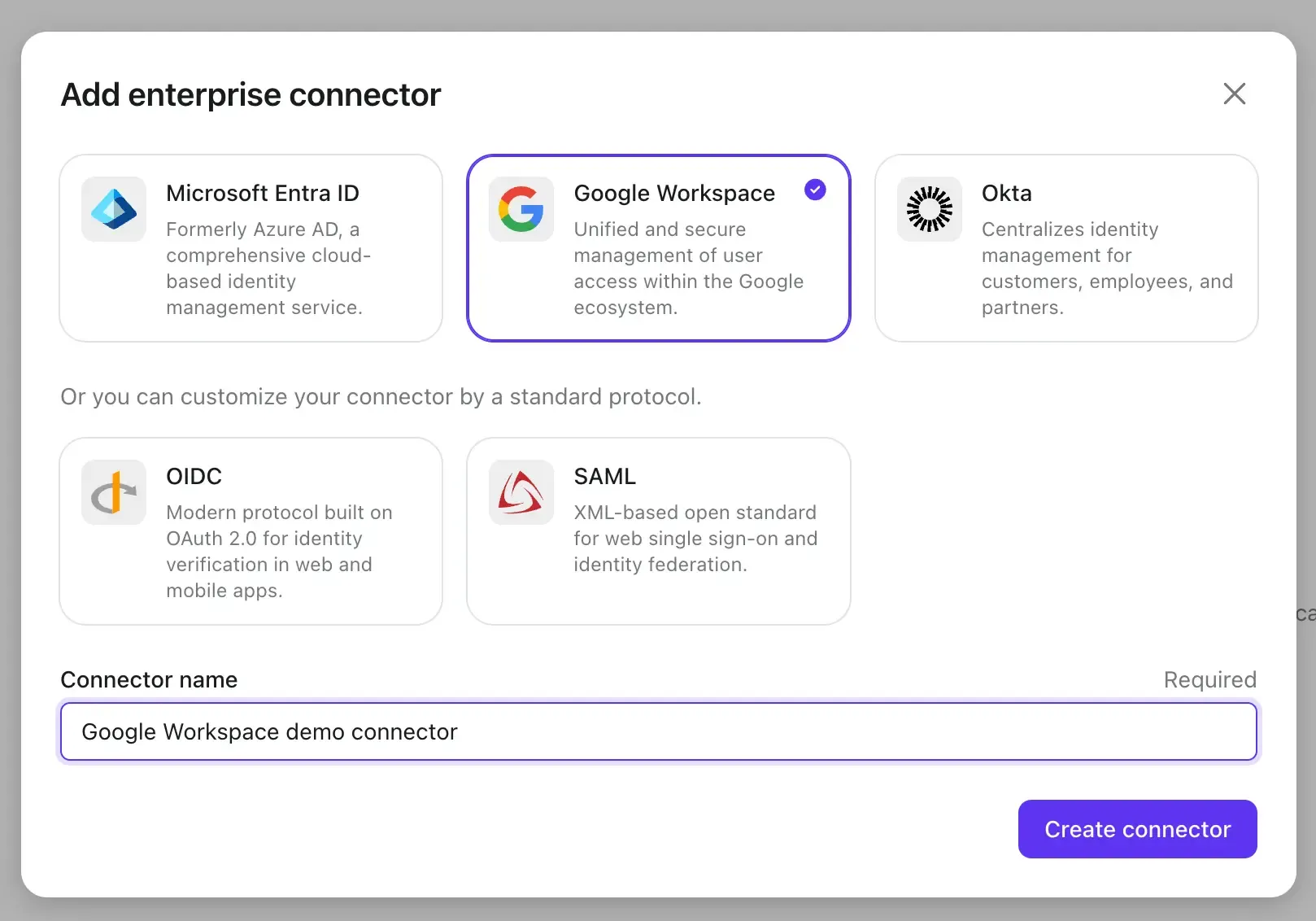
Antes de prosseguirmos para o próximo passo, precisamos de recolher algumas informações da tua conta Google Workspace.
Criar um projeto de autenticação do Google Workspace e configurar o ecrã de consentimento OAuth
-
Antes de poderes usar o Google Workspace como fornecedor de autenticação, deves configurar um projeto no Google API Console para obter credenciais OAuth 2.0. Se já tiveres um projeto, podes pular este passo. Caso contrário, cria um novo projeto sob a tua organização Google.
-
Se for a primeira vez que implementas a autenticação do Google Workspace, deves configurar o teu ecrã de consentimento OAuth antes de poderes criar credenciais de cliente OAuth. Para isso, clica em OAuth consent screen na barra de navegação à esquerda para configurares o teu ecrã de consentimento OAuth.
-
Seleciona Internal como o tipo de utilizador. Isto garantirá que apenas os utilizadores dentro da tua organização Google Workspace podem aceder à tua aplicação.
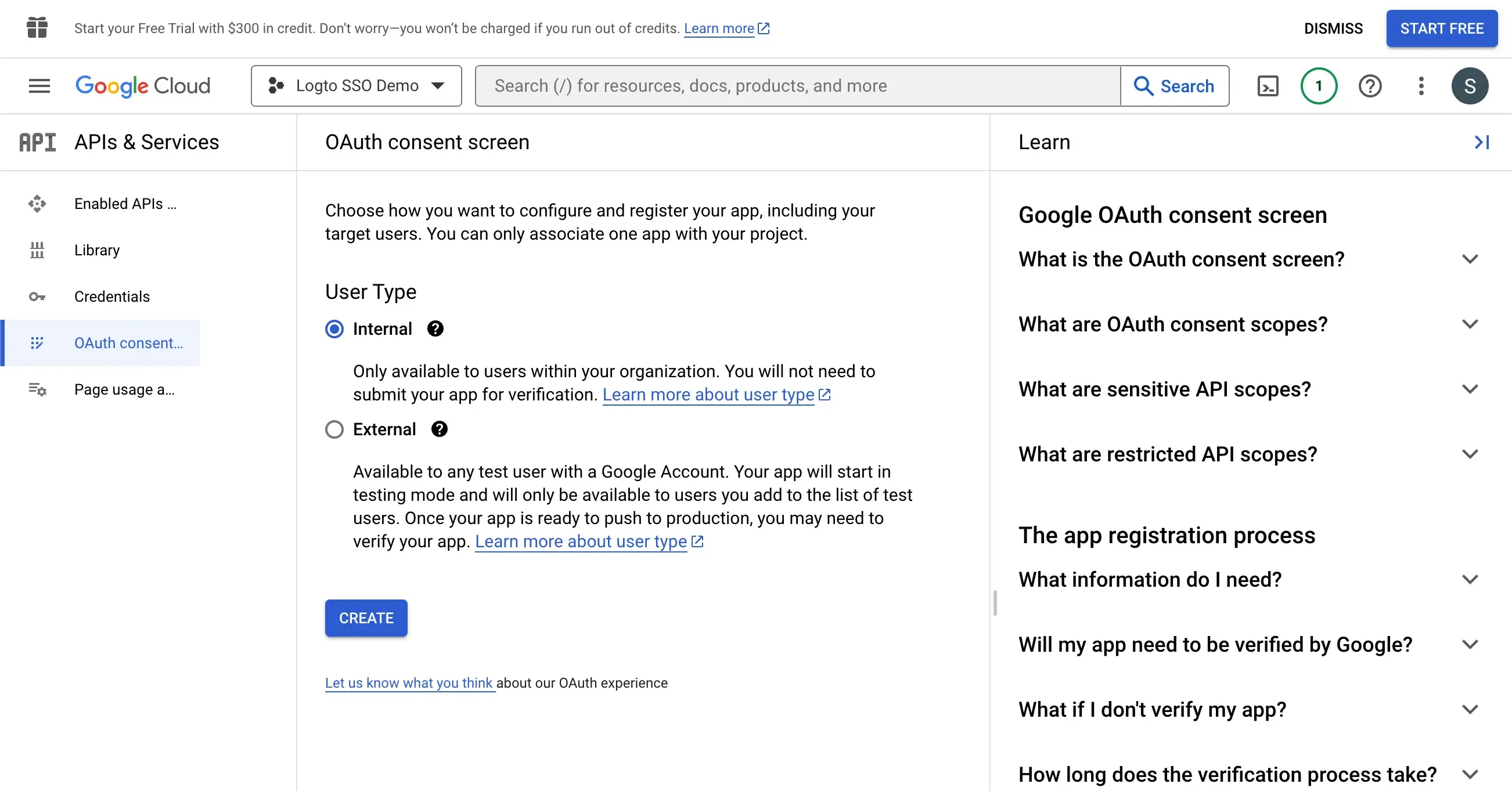
- Preenche a informação geral da aplicação seguindo as instruções na página. Precisarás fornecer a seguinte informação:
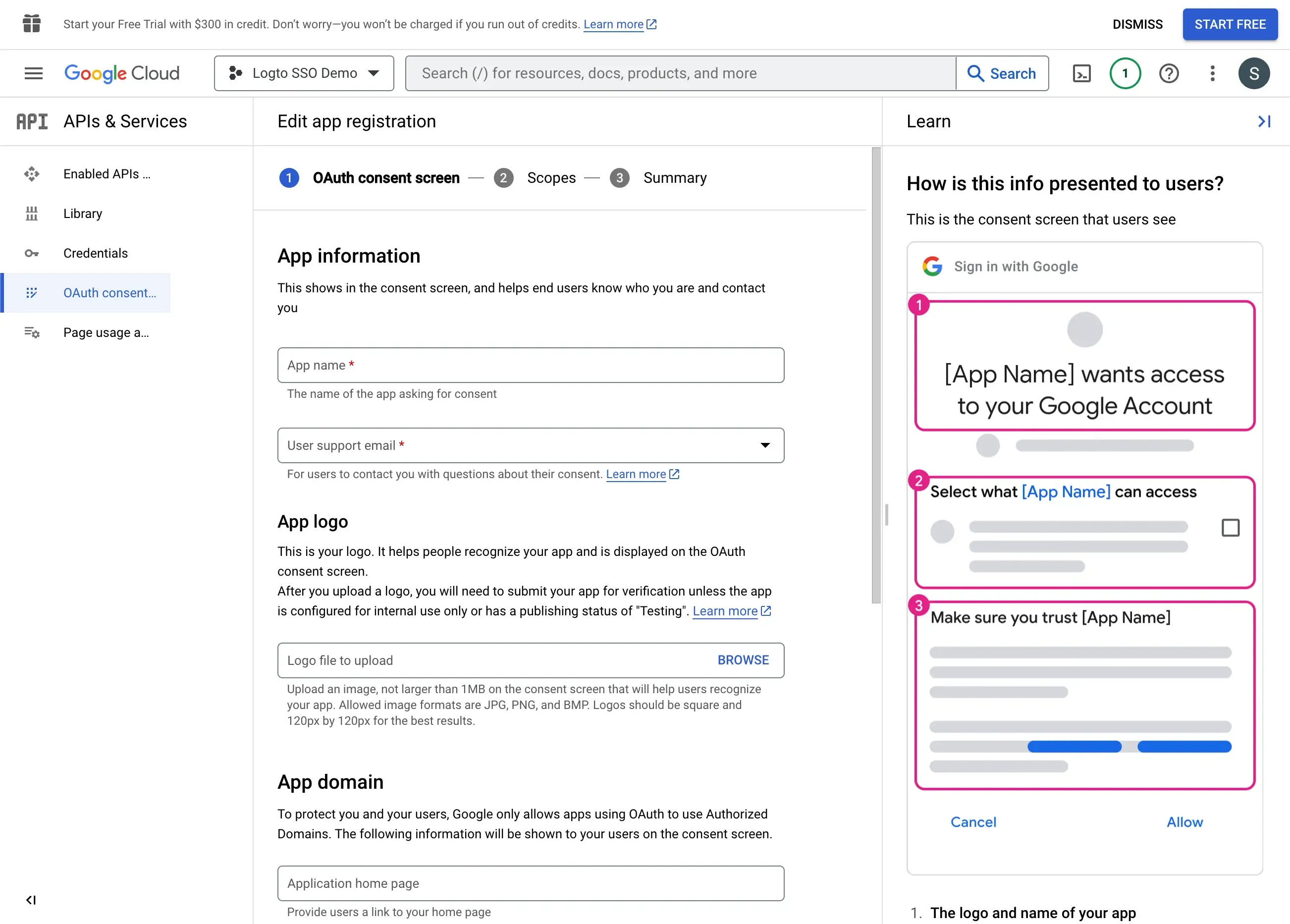
| Nome do Campo | Descrição |
|---|---|
| Nome da Aplicação | O nome da tua aplicação. Este nome será exibido no ecrã de consentimento quando os utilizadores forem solicitados a conceder acesso à tua aplicação. |
| Email de suporte ao utilizador | O endereço de email que os utilizadores podem contactar para suporte. |
| Domínios autorizados | Os nomes de domínio que são autorizados a aceder à tua aplicação. Precisarás adicionar o nome do domínio do teu inquilino Logto aqui. e.g. https://${tenant_id}.logto.app |
Clica no botão Save and Continue para prosseguir para o próximo passo
- Define os Escopos da tua aplicação. Para usar o Google Workspace como fornecedor de autenticação e obter informação de identidade do utilizador, o conector SSO Logto precisa aceder aos seguintes escopos:
openid- Este escopo é necessário para obter a informação de identidade do utilizador.profile- Este escopo é necessário para obter a informação básica do perfil do utilizador.email- Este escopo é necessário para obter o endereço de email do utilizador.
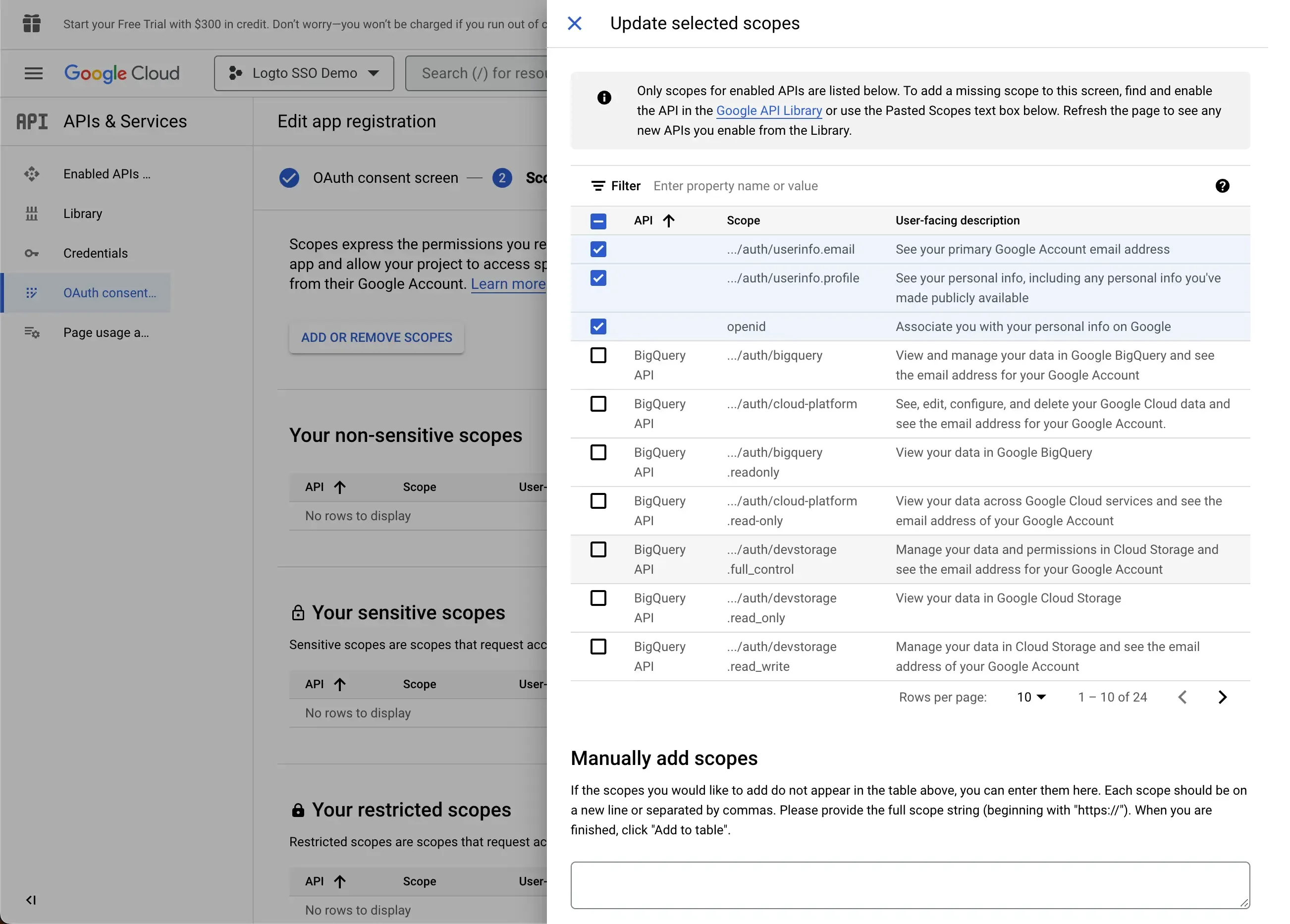
Clica no botão Save and Continue para prosseguir para a página de resumo.
Criar uma credencial de cliente OAuth para o teu conector SSO Logto
- Navega até à página Credenciais e clica no botão Create Credentials. Seleciona OAuth client ID como o tipo de credencial.
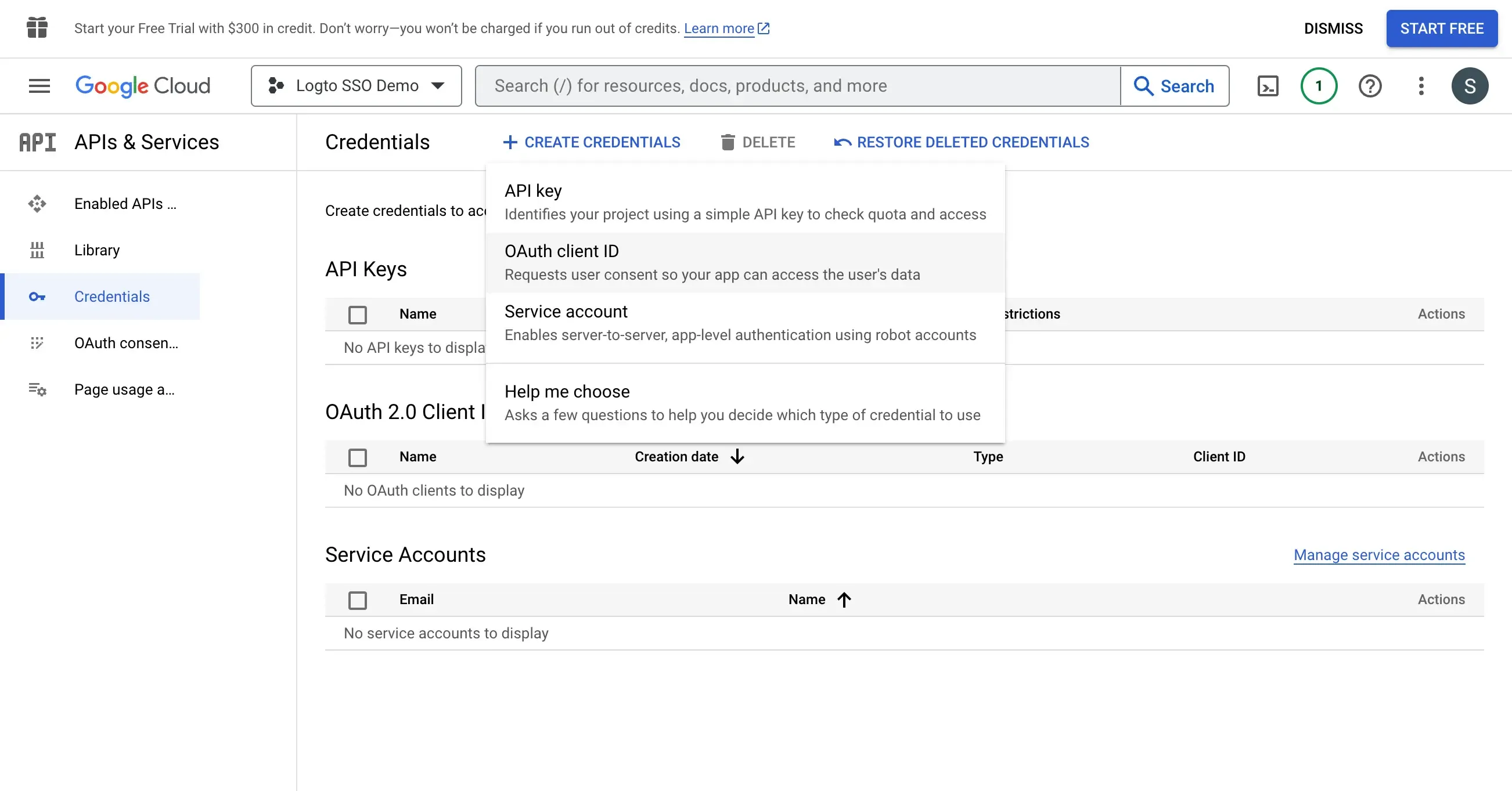
- Configura a credencial de cliente OAuth da seguinte forma:
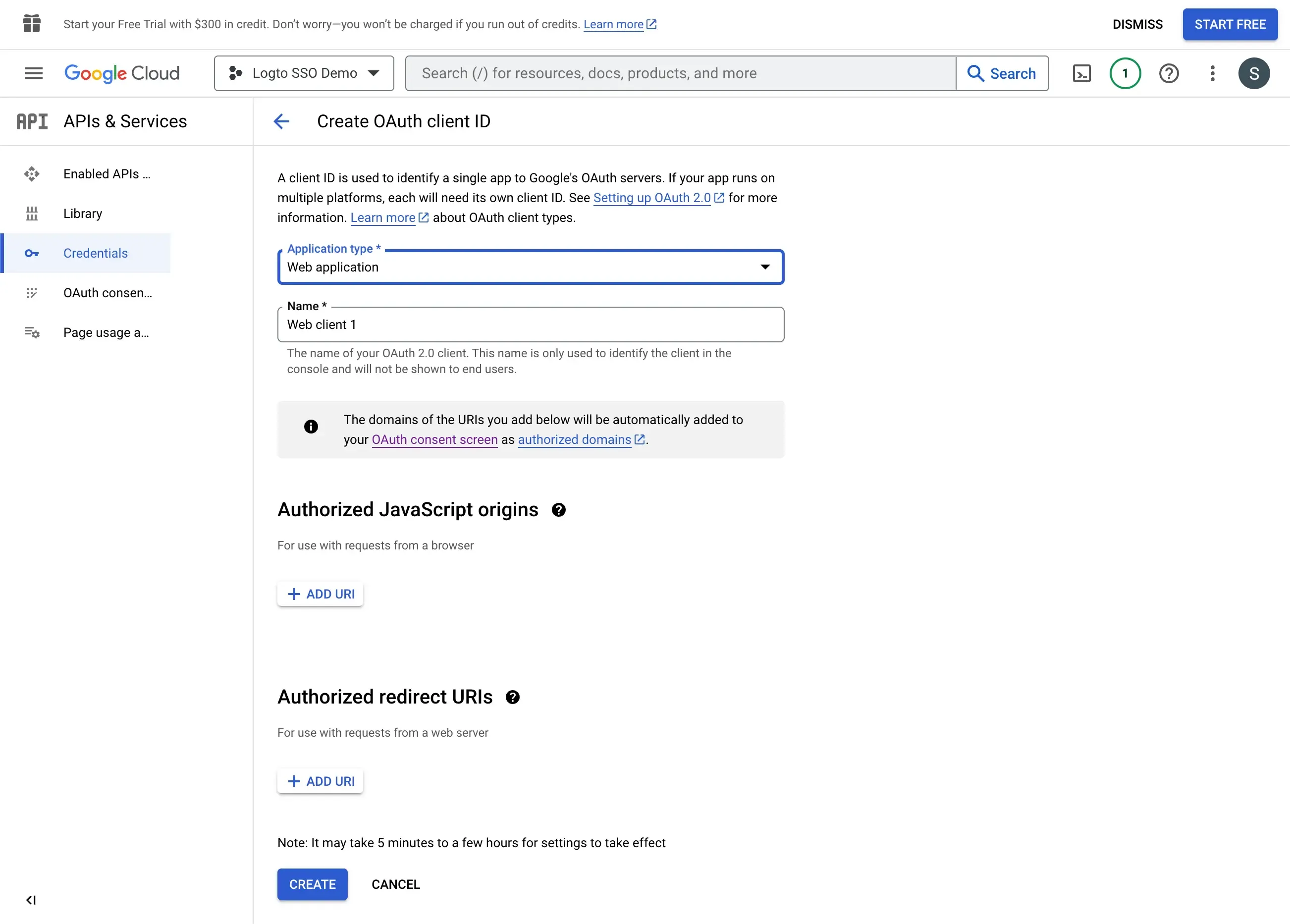
-
Tipo de aplicação: Seleciona Web application como o tipo de aplicação.
-
Nome: O nome da credencial de cliente OAuth.
-
URIs de redirecionamento autorizados: O URI de redirecionamento é usado para redirecionar o utilizador para a aplicação Logto depois de concluído o fluxo de SSO. Podes encontrar o valor do URI de redirecionamento na página do conector SSO do Google Workspace do teu Logto.
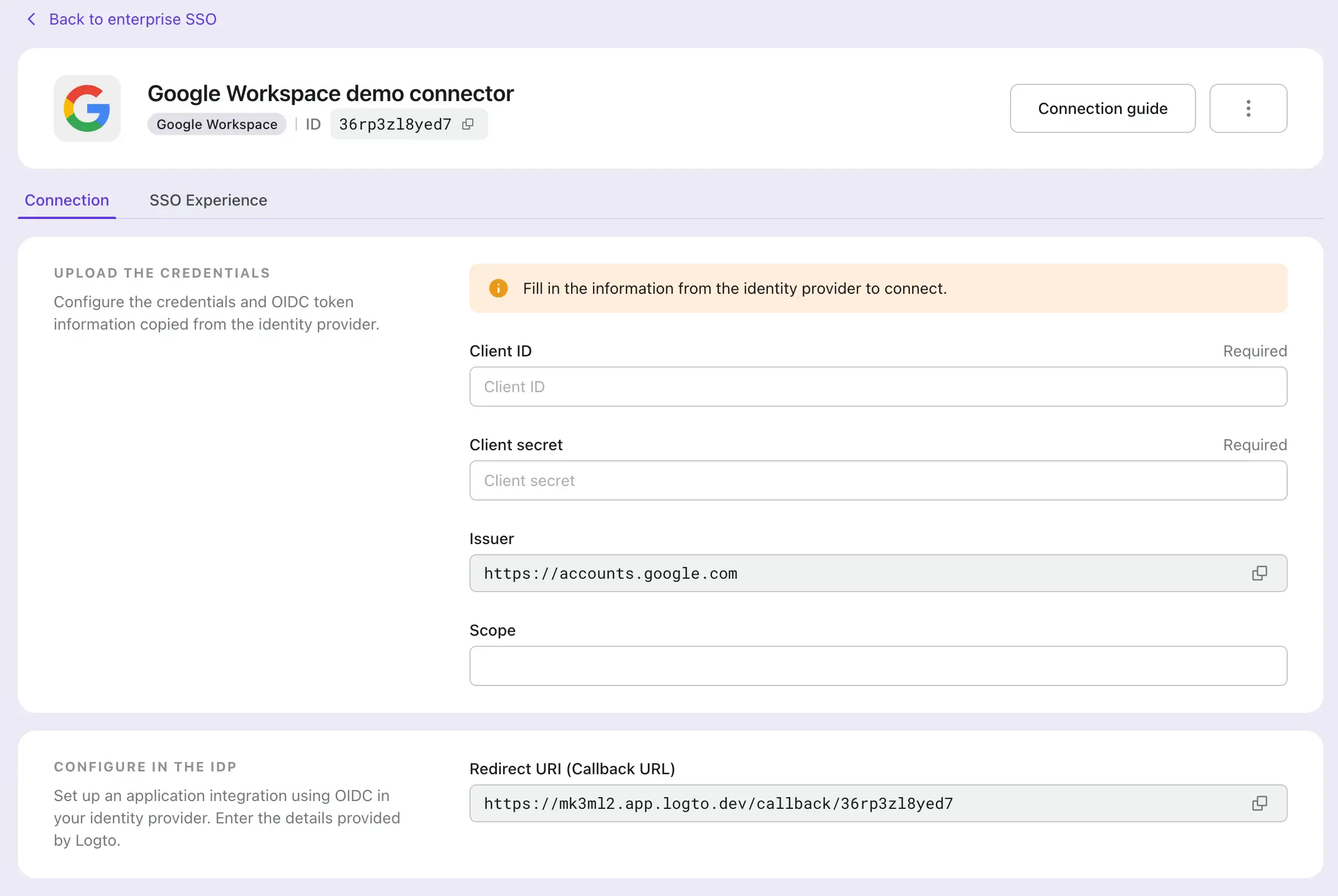
-
Origens JavaScript autorizadas: A origem da aplicação Logto. Isto é usado para prevenir que a credencial de cliente OAuth seja usada por outras aplicações. Usa a mesma origem que o URI de redirecionamento.
-
Clica no botão Create para concluir a criação da credencial de cliente OAuth.
Configurar o conector SSO do Google Workspace no Logto
- Copia o Client ID e o Client Secret da página de credenciais de cliente OAuth do Google Workspace e cola-os no formulário do conector SSO do Google Workspace no Logto. Clica no botão Save para finalizar a criação do conector SSO.
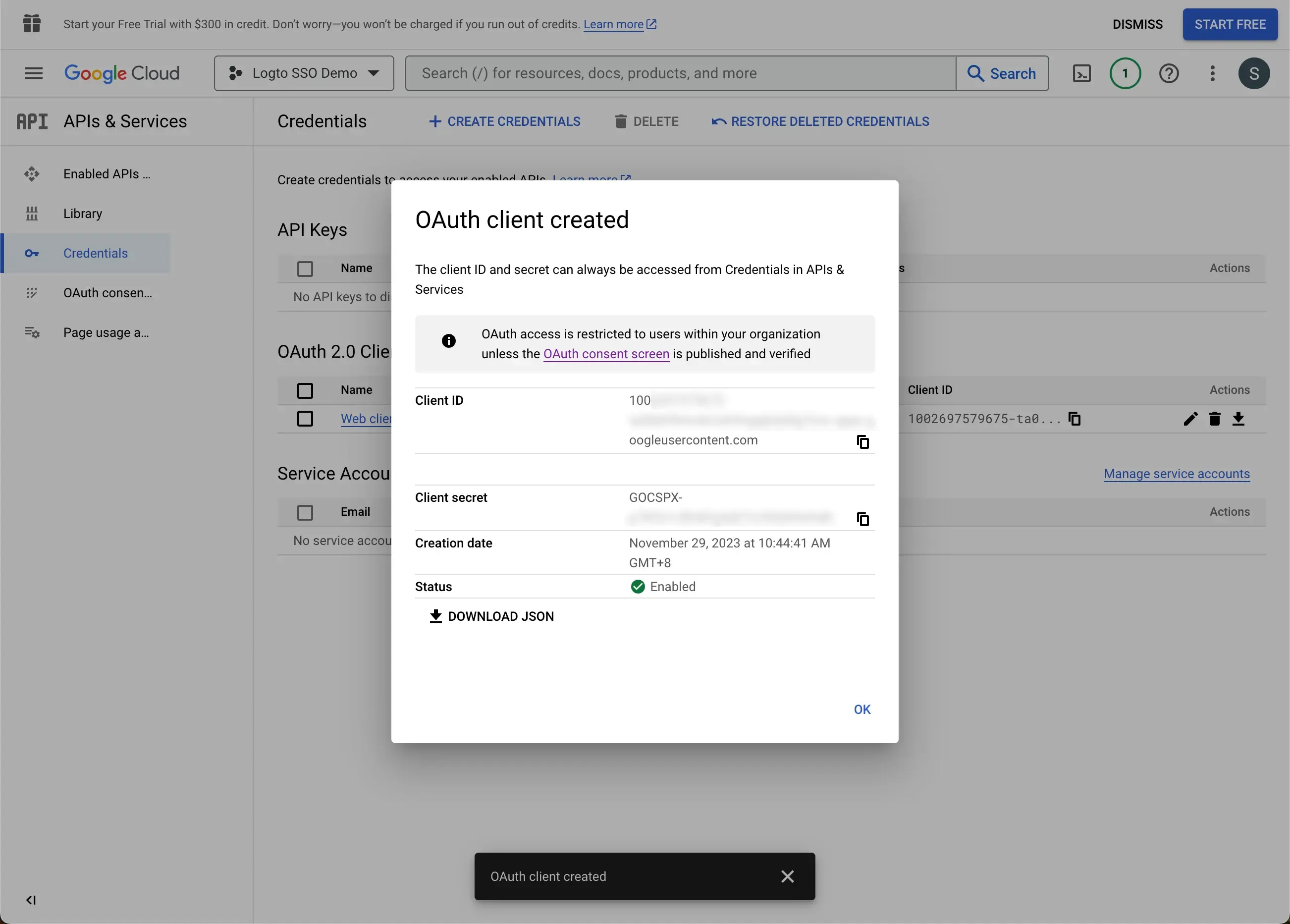
- Navega até ao separador SSO Experience na página do conector SSO do Google Workspace do teu Logto e preenche o campo Enterprise email domain. Isto ativará o conector SSO como um método de autenticação para esses utilizadores. Por exemplo, se preencheres
logto.iocomo o domínio de email empresarial, todos os utilizadores com um endereço de email que termine com@logto.ioserão restritos a usar o conector SSO do Google Workspace para iniciar sessão na aplicação Logto.
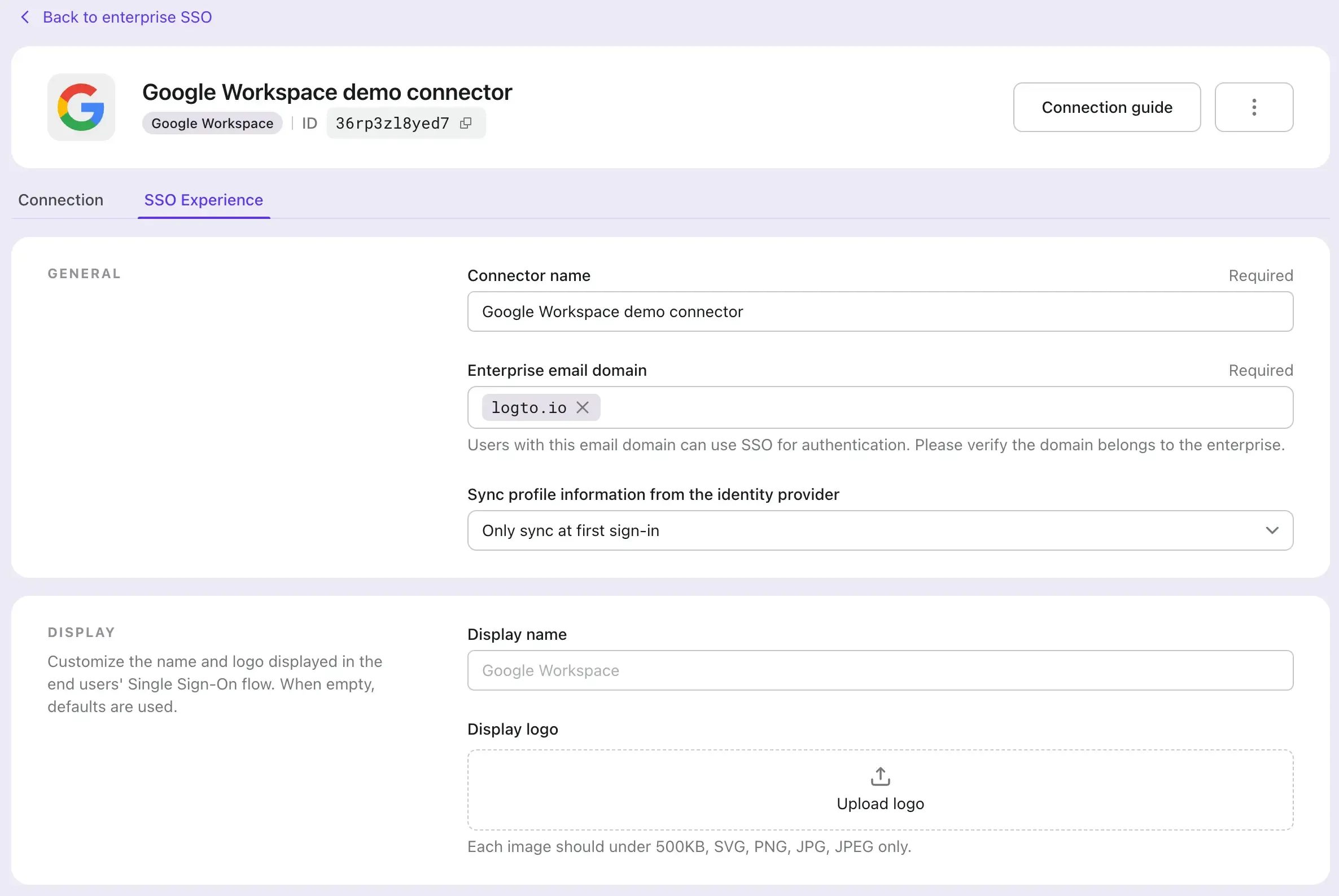
Ativar o SSO na experiência de início de sessão do Logto
- Navega até à página Sign-in Experience.
- Clica no separador Sign-up and sign-in.
- Desce até à secção ADVANCED OPTIONS e ativa a opção Enterprise SSO.
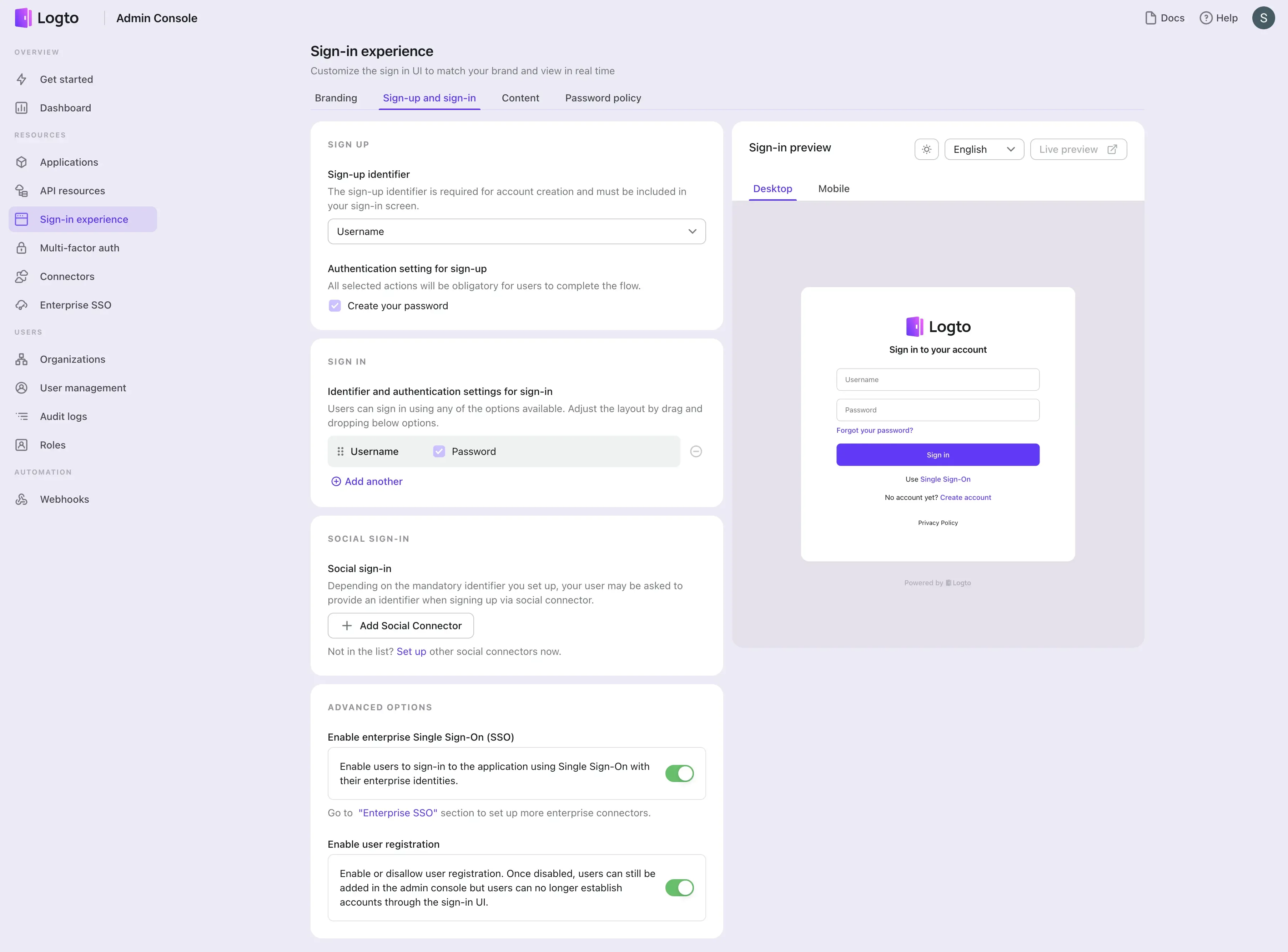
Testar a integração SSO
Usa a pré-visualização ao vivo da experiência de início de sessão para testar a integração SSO. Podes encontrar o botão de pré-visualização ao vivo no canto superior direito da secção Sign-in Experience preview.
Uma integração SSO bem-sucedida redirecionará o utilizador para a página de início de sessão da Google. Depois de o utilizador iniciar sessão com sucesso, será redirecionado de volta para a aplicação demo do Logto.

